

Chaque version majeure d'iOS est accompagnée d'une nouvelle version d'iTunes. Cette année n'était pas différente. Lorsque Apple a publié iOS 11 au public, il a également publié une mise à jour pour iTunes. La version 12.7 d'iTunes est très différente de ses prédécesseurs car elle n'a plus l'App Store. Cela signifie que vous ne pouvez pas sauvegarder ou télécharger des applications iOS sur votre bureau. Naturellement, les utilisateurs étaient mécontents. Les bonnes nouvelles sont que Apple a cédé et vous pouvez obtenir l'App Store dans iTunes.
Apple a publié une version spéciale d'iTunes. Le numéro de version est 12.6.3.6, celui qui avait encore l'App Store mais il est légèrement différent. Pour un, il ne vous demandera pas de mettre à niveau vers iTunes 12.7, ou des versions ultérieures. Vous pourrez synchroniser votre appareil iOS avec celui-ci, même s'il est sur iOS 11. Il sauvegardera les applications, et vous pourrez les télécharger sur votre bureau.
L'inconvénient, comme mentionné par Apple, c'est qu'il n'y aura pas de support technique pour cette version. Apple ne fournira un support technique pour la dernière version d'iTunes, quel qu'il soit à tout moment.
Apple a fait cette petite concession pour les entreprises qui ont besoin de déployer des applications sur plusieurs appareils dans des environnements d'entreprise. Si vous voulez exécuter cette version, vous devrez supprimer iTunes 12.7+ de votre PC ou Mac. Cette version n'est pas conçue pour fonctionner côte à côte avec d'autres versions plus récentes.
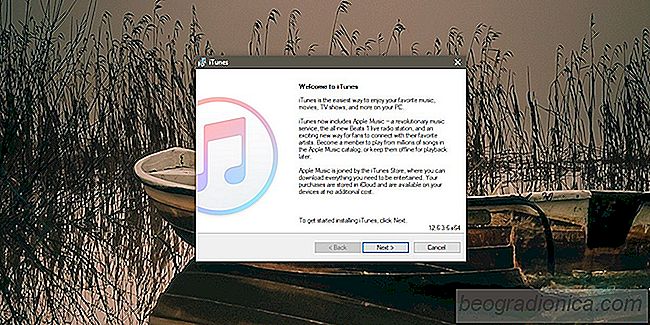
En outre, si vous aviez une nouvelle version d'iTunes installée sur votre téléphone et que vous aviez synchronisé un iPhone ou un iPad, iTunes 12.6 ne sera pas être capable de lire l'ancienne bibliothèque. Vous pouvez le faire créer une nouvelle bibliothèque, ou vous pouvez supprimer l'ancienne avant de lancer l'application.

Comment obtenir une barre tactile virtuelle sur macOS
Apple n'actualise pas sa gamme Mac aussi souvent que l'iPhone. Le dernier morceau d'innovation que Apple a fait à ses MacBooks est l'inclusion d'une barre tactile. La barre tactile est une bande d'entrée tactile située juste au-dessus du clavier sur les nouveaux MacBook. Cette barre comporte des touches programmables qui se mettent à jour selon l'application active sur votre écran.

10 Meilleurs MacOS Apps & Tips de 2016
Apple a sorti macOS Sierra en 2016 et la caractéristique principale dans cette version était l'inclusion de Siri sur le bureau. Beaucoup d'autres fonctionnalités plus petites faisaient également partie de la mise à jour, mais Siri sur le bureau était quelque chose que les gens attendaient depuis un certain temps.